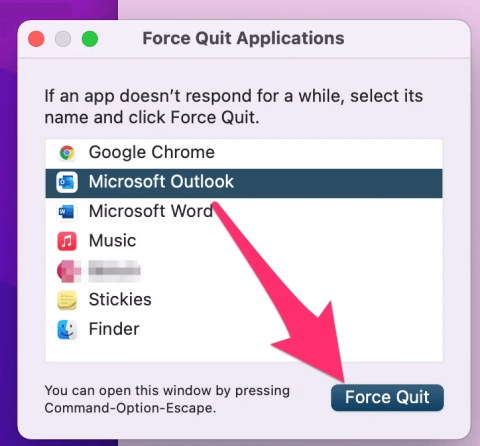Dalam dunia teknologi yang berkembang pesat, menghadapi halangan yang tidak dijangka boleh menjadi sakit kepala yang nyata, terutamanya apabila ia melibatkan alat penting seperti Microsoft Outlook pada Mac anda. Jika anda pernah terperangkap dalam gelung "Mengesahkan" yang tidak pernah berakhir, anda tahu betapa mengecewakannya, untuk menyekat akses kepada e-mel dan janji temu yang penting.
Tetapi jangan takut! Dalam panduan komprehensif ini, kami berada di sini untuk membimbing anda melalui proses menyelesaikan " Mengesahkan Ralat Terjebak Mac Microsoft Outlook ". Sama ada anda peminat teknologi berpengalaman atau pengguna biasa, arahan langkah demi langkah kami akan memperkasakan anda untuk mendapatkan semula kawalan ke atas pengalaman Outlook anda.
Jadi, mari kita mulakan! Ucapkan selamat tinggal kepada kekecewaan dan selamat datang dalam era baharu penggunaan Outlook untuk Mac tanpa kerumitan!
Baca juga: Cara Mendapatkan Microsoft Word Secara Percuma Pada Mac (2023)
Mac Mengesahkan Ralat Tersekat Microsoft Outlook? Cuba Pembaikan Ini!
Penyelesaian 1: Paksa Keluar dari Outlook
Apabila berhadapan dengan "Mengesahkan Microsoft Outlook Mac Stuck Ralat," langkah awal yang cepat dan berkesan ialah dengan memaksa keluar dari aplikasi. Tindakan ini pada dasarnya menghentikan semua proses yang berkaitan dengan Outlook, membolehkan anda memulakannya semula. Begini cara anda boleh melakukannya:
Langkah 1: Klik pada ikon Apple yang terletak di sudut kiri atas skrin anda. Menu lungsur turun akan muncul. Daripada menu ini, pilih "Berhenti Paksa."
Langkah 2: Dalam tetingkap Force Quit Applications , cari Microsoft Outlook daripada senarai aplikasi aktif.

Langkah 3: Pilih Outlook dan klik butang "Berhenti Paksa". Tutup tetingkap Force Quit Applications dan buka semula Outlook.
Kaedah ini selalunya boleh menyelesaikan gangguan kecil atau penutupan sementara dalam aplikasi. Jika masalah berterusan, jangan risau. Kami mempunyai lebih banyak langkah penyelesaian masalah untuk diterokai. Teruskan membaca untuk mencari penyelesaian yang paling sesuai dengan situasi anda.
Penyelesaian 2: Kemas kini Microsoft Outlook
Perisian yang lapuk kadangkala boleh menyebabkan masalah keserasian dan gangguan prestasi. Untuk menangani " Mengesahkan Ralat Terperangkap Mac Microsoft Outlook, " adalah penting untuk memastikan anda menggunakan versi terkini aplikasi. Begini cara anda boleh mengemas kini Microsoft Outlook pada Mac:
Langkah 1: Lancarkan aplikasi Outlook pada Mac anda. Klik pada "Outlook" dalam bar menu di bahagian atas skrin anda. Daripada menu lungsur turun, pilih "Semak Kemas Kini".

Langkah 2: Jika kemas kini tersedia, ikut gesaan pada skrin untuk memuat turun dan memasangnya.
Langkah 3: Setelah kemas kini dipasang, tutup dan buka semula Outlook.
Mengemas kini Outlook kepada versi terkini selalunya termasuk pembetulan pepijat dan peningkatan prestasi yang boleh menyelesaikan pelbagai isu, termasuk ralat "Mengesahkan". Jika langkah ini tidak menyelesaikan masalah, mari kita beralih kepada penyelesaian seterusnya.
Baca Juga: Cara Membetulkan Ralat "Tidak Dapat Menyahlekap Cakera" Pada Mac
Penyelesaian 3: Sediakan Akses Cakera Penuh kepada Microsoft Outlook
Dalam sesetengah kes, " Mengesahkan Ralat Terjebak Mac Outlook Microsoft " boleh berlaku disebabkan oleh akses terhad kepada sumber sistem penting. Memberi Akses Cakera Penuh kepada Outlook memastikan ia boleh beroperasi tanpa sebarang halangan. Ikut langkah-langkah ini:
Langkah 1: Pergi ke menu Apple dan pilih "Keutamaan Sistem." Dalam tetingkap Keutamaan Sistem, klik pada "Keselamatan & Privasi."
Langkah 2: Klik ikon gembok di sudut kiri bawah dan masukkan kata laluan pentadbir anda untuk membuat perubahan. Di bar sisi kiri, pilih "Akses Cakera Penuh."

Langkah 3: Klik ikon "+" dan navigasi ke folder Aplikasi. Pilih Microsoft Outlook dan klik "Buka."
Langkah 4: Tutup Outlook jika ia sedang berjalan, dan kemudian buka semula.
Dengan menyediakan Akses Cakera Penuh, anda membenarkan Outlook berfungsi secara optimum tanpa sebarang sekatan pada sumber sistem.
Baca juga: Cara Membuka Fail Winmail.dat pada Mac anda
Penyelesaian 4: Lancarkan Microsoft Outlook dalam Mod Selamat
Mod Selamat pada Mac anda ialah langkah perlindungan yang menghalang konfigurasi sistem yang bercanggah, aplikasi permulaan dan sambungan kernel daripada mengganggu proses pengesahan dalam Microsoft Outlook.
Untuk Intel Mac:

Langkah 1: Matikan Mac anda.
Langkah 2: Tekan dan tahan kekunci Shift, kemudian tekan butang Kuasa.
Langkah 3: Mac anda akan memasuki Mod Selamat sebentar.
Untuk Apple Silicon Mac:
Langkah 1: Matikan Mac anda.
Langkah 2: Tahan butang Kuasa sehingga skrin Pilihan Permulaan muncul. Pilih "Macintosh HD."
Langkah 3: Semasa menahan kekunci Shift, pilih "Teruskan dalam Mod Selamat."
Mac anda akan but seketika ke Mod Selamat. Setelah dalam Mod Selamat, buka Outlook dan sahkan sama ada proses itu berjaya diselesaikan. Persekitaran terpencil ini meminimumkan kemungkinan konflik, membolehkan Outlook berfungsi tanpa gangguan.
Baca Juga: Cara membetulkan "Akaun anda tidak membenarkan pengeditan pada Mac" dalam Office 365 (2023)
Penyelesaian 5: Lumpuhkan GateKeeper
Apple's Gatekeeper ialah ciri keselamatan yang mengawal selia aplikasi yang boleh dipasang dan dijalankan pada Mac anda. Kadangkala, ia mungkin menyekat kefungsian Outlook, yang membawa kepada ralat " Mac mengesahkan Microsoft Outlook tersekat ". Melumpuhkan Gatekeeper buat sementara waktu boleh membantu menangani isu ini:
Langkah 1: Klik pada ikon Apple di penjuru kiri sebelah atas skrin anda dan pilih "Keutamaan Sistem." Dalam tetingkap Keutamaan Sistem, klik pada "Keselamatan & Privasi."
Langkah 2: Sekarang, klik ikon gembok di sudut kiri bawah dan masukkan kata laluan pentadbir anda untuk membuat perubahan. Di bawah bahagian "Benarkan apl dimuat turun daripada", pilih pilihan yang membenarkan apl daripada App Store dan pembangun yang dikenal pasti.

Langkah 3: Buka Microsoft Outlook untuk melihat sama ada ralat "Mengesahkan" berterusan.
Ingat untuk mendayakan semula Gatekeeper selepas menguji penyelesaian ini atas sebab keselamatan:
Langkah 1: Kembali ke "Keselamatan & Privasi" dalam Keutamaan Sistem.
Langkah 2: Pilih tetapan asal (cth, “App Store dan pembangun yang dikenal pasti” atau “App Store”).
Melumpuhkan Gatekeeper buat sementara waktu boleh membantu menentukan sama ada ia menyebabkan masalah. Jika ralat berterusan, kami akan meneroka penyelesaian selanjutnya.
Penyelesaian 6: Alih Keluar dan Pasang Semula Outlook pada macOS
Jika langkah sebelumnya tidak menyelesaikan " Mengesahkan Ralat Terjebak Mac Microsoft Outlook ," pemasangan semula yang bersih mungkin penyelesaiannya. Proses ini memastikan bahawa sebarang fail yang rosak atau salah konfigurasi dialih keluar sepenuhnya. Ikut langkah-langkah ini:
Langkah 1: Sebelum menyahpasang, pastikan anda menyandarkan data Outlook anda, termasuk e-mel, kenalan dan acara kalendar.
Langkah 2: Jika Outlook sedang dibuka, tutup Microsoft Outlook.
Langkah 3: Buka Finder dan navigasi ke folder Aplikasi. Cari Microsoft Outlook dan seret ke Sampah.

Langkah 4: Klik kanan pada ikon Sampah dalam Dok dan pilih "Kosongkan Sampah" untuk mengalih keluar Outlook secara kekal.
Langkah 5: Lawati tapak web rasmi Microsoft Office dan log masuk ke akaun anda. Muat turun pemasang Outlook untuk Mac dan ikut arahan pada skrin untuk memasang aplikasi.
Langkah 6: Buka Outlook yang baru dipasang dan import data sandaran anda.
Langkah 7: Selepas memasang semula, pastikan anda memasang kemas kini terkini.
Melancarkan contoh baharu Outlook selalunya boleh menyelesaikan isu berterusan. Uji untuk melihat sama ada ralat "Mengesahkan" berterusan.
Baca Juga: Cara Mudah Nyahpasang Microsoft Office pada Mac anda
Kesimpulan
Kesimpulannya, menangani " Mengesahkan Microsoft Outlook Mac Stuck Error " memerlukan pendekatan yang sistematik. Daripada memaksa berhenti aplikasi hingga memasang semula, kami telah merangkumi pelbagai strategi untuk mendapatkan semula kawalan ke atas pengurusan e-mel anda. Setiap penyelesaian menyasarkan potensi penyebab yang berbeza, memastikan proses penyelesaian masalah yang komprehensif.
Dengan mengikuti langkah ini, anda bukan sahaja boleh menyelesaikan isu semasa tetapi juga meningkatkan keseluruhan pengalaman Outlook anda. Ikuti kami di media sosial – Facebook , Instagram dan YouTube .
Semoga berjaya!